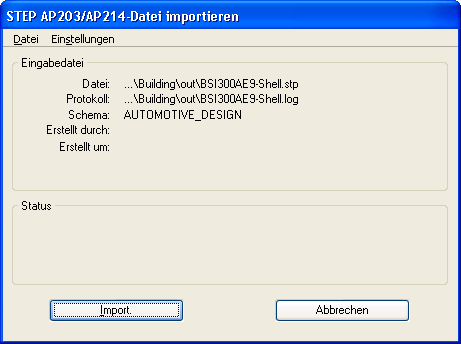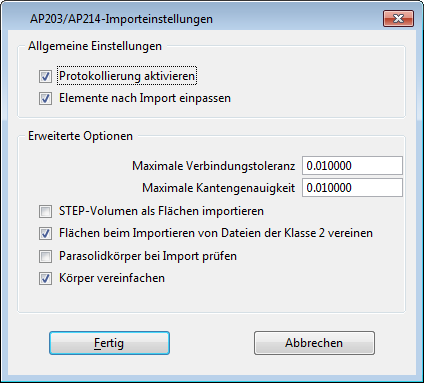So importieren Sie eine STEP-Datei
- Öffnen Sie eine 3D-Datei in MicroStation.
-
Wählen Sie " ".
Der Dialog "STEP AP203/AP214-Datei importieren" (Standard-Dateiauswahldialog) wird geöffnet.
- Wählen Sie die zu importierende STEP-Datei aus.
-
Klicken Sie auf "OK".
Ein zweiter Dialog "STEP AP203/AP214-Datei importieren" wird geöffnet.
- (Optional)
Wählen Sie im Dialog im Menü "Einstellungen" die Option "Importeinstellungen".
Der Dialog "AP203/AP214-Importeinstellungen" wird geöffnet.
- (Optional) Ändern Sie die Importeinstellungen, und klicken Sie anschließend auf "Fertig".
-
Klicken Sie im Dialog "STEP AP203/AP214 -Datei importieren" auf "Importieren", um den Übersetzungsvorgang zu starten.
Die Statusmeldungen werden kurz im Statusbereich angezeigt. Bei aktivierter Protokollierung werden diese Statusmeldungen in einer Protokolldatei gespeichert. Nach Beendigung des Vorgangs wird das übersetzte Modell in das aktuelle Fenster eingepasst angezeigt.